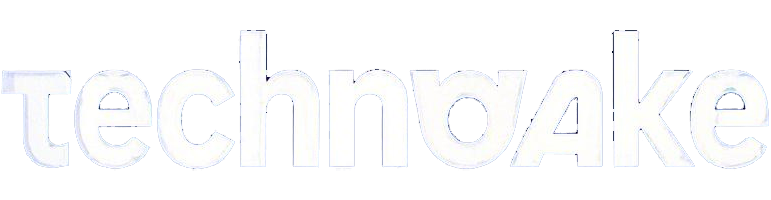Que faire si votre MacBook ne reconnaît pas votre iPhone ?
2024-12-09 15:17:26
Introduction
Lorsque votre MacBook ne reconnaît pas votre iPhone, cela peut être frustrant et empêcher de transférer des données importantes. Heureusement, il existe plusieurs solutions qui permettent de résoudre ce problème. Dans cet article, nous explorerons les étapes à suivre pour reconnecter efficacement vos appareils et garantir une interaction fluide.

Vérifications Initiales
Avant de plonger dans des solutions plus complexes, il est essentiel d’effectuer quelques vérifications de base. Ces premières étapes permettent souvent de résoudre le problème sans avoir à aller plus loin.
Vérifiez l’intégrité du câble
Assurez-vous que le câble que vous utilisez pour connecter votre iPhone à votre MacBook est en bon état. Les câbles endommagés ou de mauvaise qualité peuvent entraîner des problèmes de connexion. Utilisez de préférence un câble certifié Apple pour garantir une bonne compatibilité.
Testez un autre port USB
Parfois, le port USB que vous utilisez peut être le problème. Essayez de connecter votre iPhone à un autre port USB de votre MacBook. Si cela fonctionne, le port USB initial peut être défectueux.
Utilisez un câble certifié Apple
Tous les câbles ne sont pas égaux. Les câbles tiers peuvent parfois ne pas fonctionner correctement. Essayez d’utiliser un câble Lightning officiel d’Apple pour voir si cela résout le problème.
Ces vérifications initiales peuvent souvent résoudre les problèmes de connexion. Si votre iPhone n’est toujours pas détecté par votre MacBook, il est temps de passer à des solutions plus techniques.
Mise à Jour des Systèmes
Les incompatibilités de version entre macOS et iOS peuvent causer des problèmes de reconnaissance. Il est donc crucial de s’assurer que vos appareils utilisent les versions de logiciel les plus récentes.
Vérifiez que macOS est à jour
Pour mettre à jour macOS, suivez ces étapes :1. Cliquez sur le menu Apple en haut à gauche de l’écran.2. Sélectionnez 'Préférences Système'.3. Cliquez sur 'Mise à jour de logiciels'.4. Installez toutes les mises à jour disponibles.
Mise à jour de l’iOS de l’iPhone
Assurez-vous également que votre iPhone tourne sous la dernière version de iOS :1. Allez dans 'Réglages' sur votre iPhone.2. Sélectionnez 'Général'.3. Cliquez sur 'Mise à jour logicielle'.4. Téléchargez et installez toute mise à jour disponible.
Compatibilité entre les versions macOS et iOS
Assurez-vous que les versions de macOS et iOS que vous utilisez sont compatibles entre elles. Apple publie souvent des listes de compatibilité qui précisent quelles versions de macOS fonctionnent avec quelles versions d’iOS. Si vos versions ne sont pas compatibles, cela pourrait expliquer pourquoi votre MacBook ne reconnaît pas votre iPhone.
Maintenant que vos appareils sont à jour, nous allons explorer les réglages et connexions nécessaires pour assurer une bonne communication entre votre MacBook et votre iPhone.
Réglages et Connexions
Si la mise à jour des systèmes n’a pas résolu le problème, il y a plusieurs réglages que vous pouvez vérifier pour assurer une connexion correcte.
Autorisez l’ordinateur dans les réglages de l’iPhone
Lorsque vous connectez votre iPhone à votre MacBook, une fenêtre de dialogue devrait apparaître sur l’écran de l’iPhone vous demandant de 'faire confiance' à cet ordinateur. Assurez-vous de sélectionner 'Faire confiance' pour établir une connexion sécurisée.
Réinitialisation des réglages réseau de l’iPhone
Parfois, les paramètres réseau peuvent causer des problèmes de connexion. Pour réinitialiser ces paramètres :1. Allez dans 'Réglages' sur votre iPhone.2. Sélectionnez 'Général'.3. Descendez jusqu’à 'Réinitialiser'.4. Cliquez sur 'Réinitialiser les réglages réseau'.5. Confirmez l’action.
Vérifiez les réglages dans les préférences système du MacBook
Sur votre MacBook, vérifiez les réglages USB et réseaux :1. Allez dans 'Préférences Système'.2. Sélectionnez 'Réseau'.3. Assurez-vous que votre iPhone apparaît dans la liste des appareils connectés.
Si ces étapes ne résolvent pas le problème, une investigation plus approfondie des logiciels et matériels est nécessaire.

Problèmes Logiciels et Matériels
Parfois, les logiciels ou le matériel de votre MacBook ou de votre iPhone peuvent être la cause des problèmes de connexion. Voici quelques solutions pour résoudre ces problèmes :
Réinstallation de l’application iTunes (si applicable)
Si vous utilisez toujours iTunes pour synchroniser votre iPhone, il peut être utile de réinstaller l’application :1. Supprimez iTunes de votre MacBook.2. Téléchargez la dernière version d’iTunes depuis le site d’Apple.3. Réinstallez et essayez de reconnecter votre iPhone.
Utilisation du mode sans échec
L’utilisation du mode sans échec peut aider à déterminer si une application tierce empêche la connexion :1. Éteignez votre MacBook.2. Redémarrez en maintenant la touche Shift enfoncée.3. Relâchez la touche Shift lorsque la fenêtre de connexion apparaît.4. Essayez de connecter votre iPhone en mode sans échec.
Réinitialisation de SMC et NVRAM/PRAM
La réinitialisation du SMC et de la NVRAM/PRAM peut résoudre divers problèmes matériels :1. Éteignez votre MacBook.2. Maintenez enfoncées les touches Option + Command + P + R et allumez l’ordinateur.3. Maintenez les touches enfoncées pendant environ 20 secondes.4. Relâchez les touches et laissez votre MacBook redémarrer.
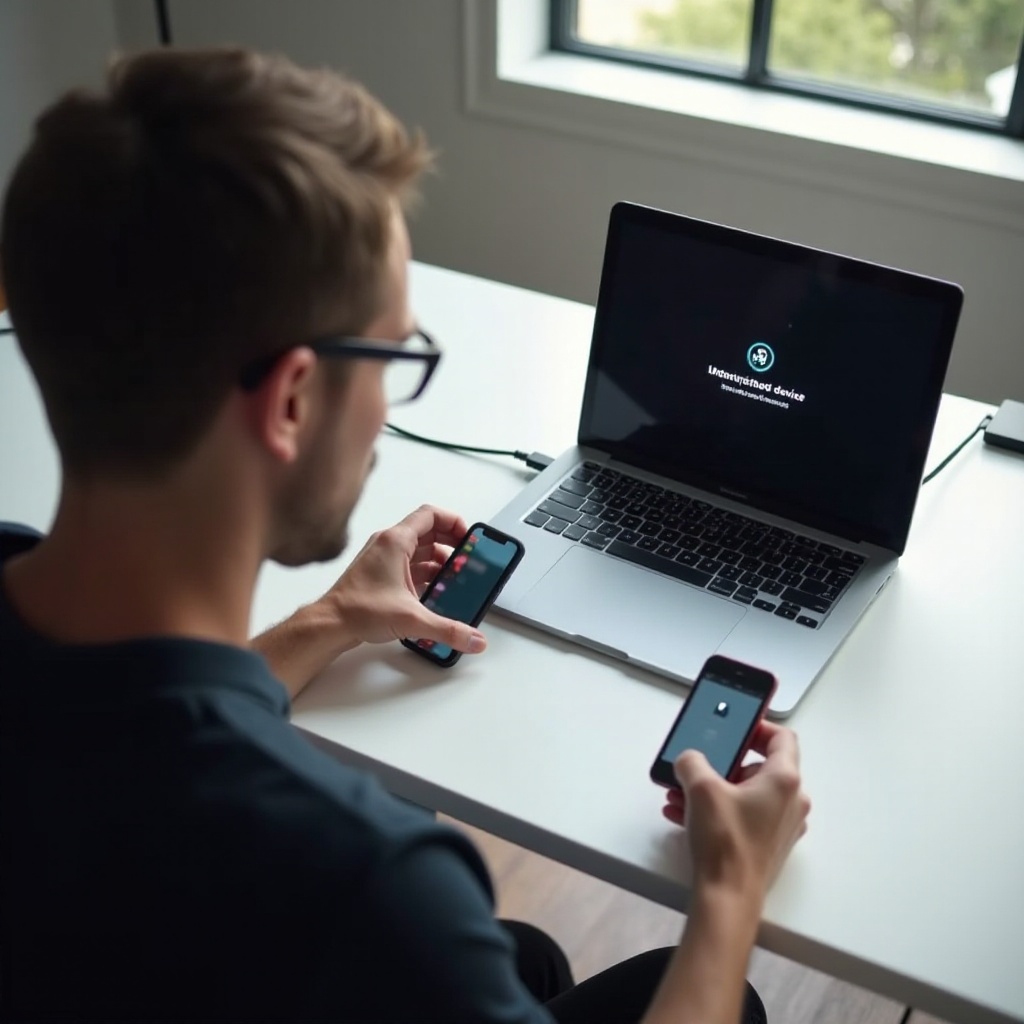
Conclusion
En suivant les étapes décrites dans cet article, vous devriez être en mesure de résoudre les problèmes de connexion entre votre MacBook et votre iPhone. Assurez-vous de vérifier les câbles, mettre à jour vos systèmes, ajuster les réglages, et examiner les aspects logiciels et matériels de vos appareils. Avec ces solutions, votre MacBook et votre iPhone devraient se reconnecter sans problème.
Questions fréquemment posées
Pourquoi mon iPhone ne s'affiche-t-il pas dans Finder sur mon MacBook ?
Vérifiez que vos appareils sont à jour et compatibles, et assurez-vous que votre iPhone est déverrouillé et fait confiance à votre MacBook.
Comment permettre à mon MacBook de reconnaître mon iPhone ?
Vérifiez l’intégrité du câble, utilisez un port USB différent, et assurez-vous que les versions de macOS et iOS sont compatibles. Autorisez également l’ordinateur dans les réglages de l’iPhone.
Quand dois-je contacter le support Apple pour des problèmes de connexion ?
Si après avoir suivi toutes les étapes, votre iPhone n'est toujours pas reconnu par votre MacBook, il est recommandé de contacter le support Apple pour obtenir de l'aide supplémentaire.